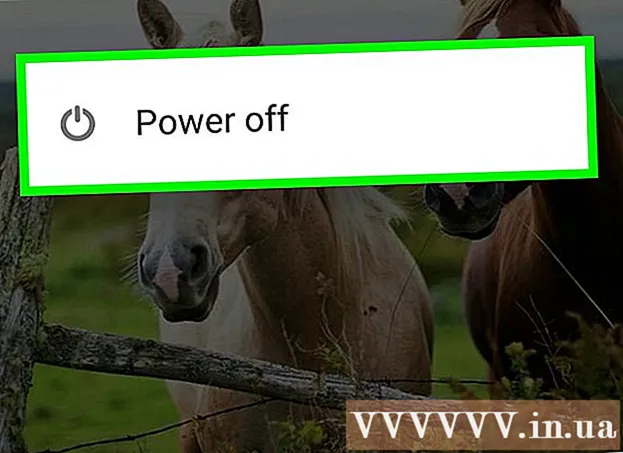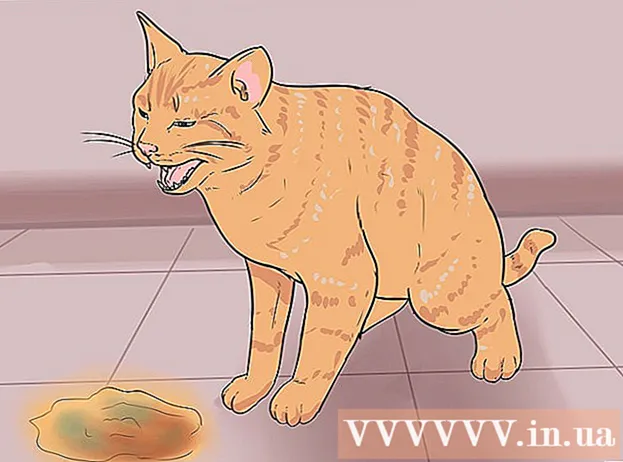مؤلف:
Bobbie Johnson
تاريخ الخلق:
8 أبريل 2021
تاريخ التحديث:
1 تموز 2024

المحتوى
GIF (تنسيق تبادل الرسومات) هو تنسيق رسومي شائع على الإنترنت نظرًا لصغر حجمه ودعم الرسوم المتحركة. يمكنك بسهولة حفظ الصور كملفات GIF على جهاز iPhone الخاص بك (على غرار حفظ الصور بأي تنسيق آخر) ، ولكن لن يتم تشغيل ملفات GIF المتحركة عند فتحها في تطبيق الصور (في هذه الحالة تحتاج إلى تشغيل ملفات GIF المتحركة). الملفات بشكل مختلف).
خطوات
جزء 1 من 3: حفظ ملفات GIF
 1 ابحث عن ملف GIF الذي تريد حفظه. يمكنك حفظ أي ملف GIF موجود على الإنترنت أو يتم استلامه عبر البريد الإلكتروني.
1 ابحث عن ملف GIF الذي تريد حفظه. يمكنك حفظ أي ملف GIF موجود على الإنترنت أو يتم استلامه عبر البريد الإلكتروني. 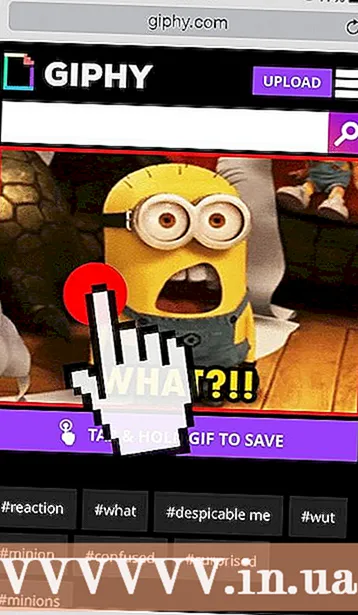 2 اضغط مع الاستمرار على GIF الذي تريد حفظه. سيتم فتح قائمة.
2 اضغط مع الاستمرار على GIF الذي تريد حفظه. سيتم فتح قائمة.  3 انقر فوق "حفظ الصورة". سيتم تنزيل ملف GIF وحفظه في مجلد Camera Roll.
3 انقر فوق "حفظ الصورة". سيتم تنزيل ملف GIF وحفظه في مجلد Camera Roll.
جزء 2 من 3: عرض صور GIF
 1 قم بتشغيل تطبيق الصور. يمكن العثور على صور GIF في Camera Roll أو أقسام All Photos في التطبيق قيد التشغيل.
1 قم بتشغيل تطبيق الصور. يمكن العثور على صور GIF في Camera Roll أو أقسام All Photos في التطبيق قيد التشغيل. 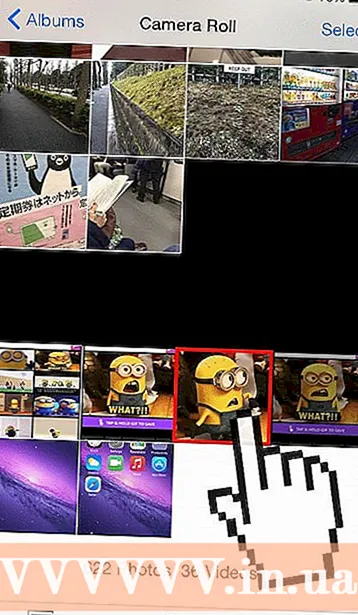 2 انقر فوق ملف GIF لفتحه ، ولكن لن يتم تشغيل الرسوم المتحركة.
2 انقر فوق ملف GIF لفتحه ، ولكن لن يتم تشغيل الرسوم المتحركة. 3 انقر فوق "مشاركة" وحدد "رسالة" أو "بريد". سيتم تشغيل الرسم المتحرك إذا قمت بإرسال صورة GIF المتحركة إلى شخص آخر.
3 انقر فوق "مشاركة" وحدد "رسالة" أو "بريد". سيتم تشغيل الرسم المتحرك إذا قمت بإرسال صورة GIF المتحركة إلى شخص آخر. - 4 حدد المستلم (رسائل أو رسائل). ستفتح شاشة حيث يمكنك كتابة رسالة أو خطاب.
- إذا كنت تريد فقط معاينة الرسوم المتحركة ، فيرجى إرسال صورة GIF إلى عنوانك.

- إذا كنت تريد فقط معاينة الرسوم المتحركة ، فيرجى إرسال صورة GIF إلى عنوانك.
 5 أرسل رسالة / خطاب. بعد إرسال الرسالة / البريد الإلكتروني ، سترى صورة GIF متحركة في قائمة محادثاتك.
5 أرسل رسالة / خطاب. بعد إرسال الرسالة / البريد الإلكتروني ، سترى صورة GIF متحركة في قائمة محادثاتك.
جزء 3 من 3: استخدام تطبيق مخصص
 1 سجّل الدخول إلى متجر التطبيقات. إذا كنت تعمل بانتظام مع صور GIF المتحركة ، فأنت بحاجة إلى طريقة أكثر ملاءمة لعرضها (بدلاً من إرسالها إلى عنوانك الخاص). هناك الكثير من التطبيقات التي يمكنك استخدامها لعرض صور GIF المتحركة.
1 سجّل الدخول إلى متجر التطبيقات. إذا كنت تعمل بانتظام مع صور GIF المتحركة ، فأنت بحاجة إلى طريقة أكثر ملاءمة لعرضها (بدلاً من إرسالها إلى عنوانك الخاص). هناك الكثير من التطبيقات التي يمكنك استخدامها لعرض صور GIF المتحركة.  2 ابحث عن التطبيق الذي يناسب احتياجاتك. يمكن أن تكون مدفوعة ومجانية. تتضمن بعض التطبيقات المجانية الأكثر شيوعًا ما يلي:
2 ابحث عن التطبيق الذي يناسب احتياجاتك. يمكن أن تكون مدفوعة ومجانية. تتضمن بعض التطبيقات المجانية الأكثر شيوعًا ما يلي: - GifPlayer مجانًا
- GifViewer مجاني
- جيفتي
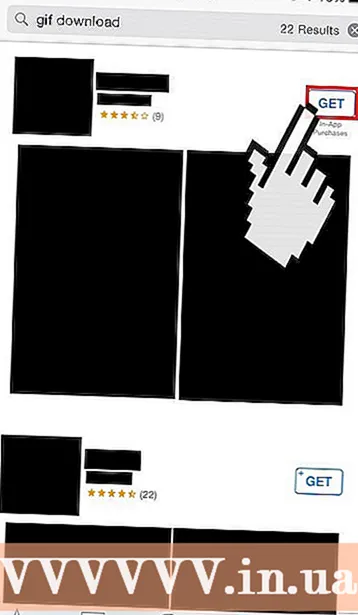 3 قم بتنزيل التطبيق وتثبيته.
3 قم بتنزيل التطبيق وتثبيته.